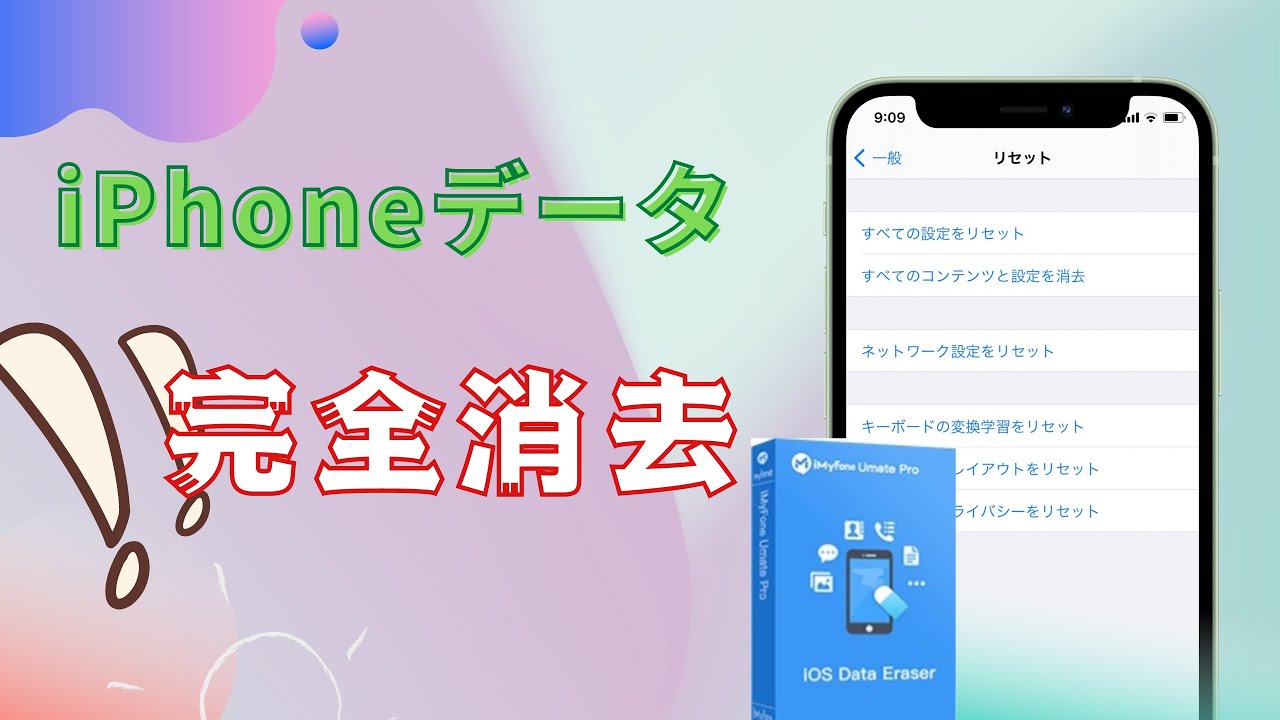iPhoneのストレージがいっぱいになったり、不要な写真が増えてしまうことはよくありますよね。スマホに保存している写真が多すぎると、iPhoneの動作が重くなるだけでなく、アプリが頻繁に落ちる問題も引き起こす可能性があります。特に「写真を撮影できません。写真を撮影するのに十分な空き領域がありません。ストレージは”設定”で管理できます。」というメッセージが表示された時に、空き容量を増やすため、写真やビデオなど容量を圧迫しているものを削除する必要があります。
ただし、iPhoneにはすべての写真を一括で削除する選択肢がありません。写真の数が非常に多い場合、手動で写真を選択して削除するのはかなり面倒です。そこで今回は、iPhoneの写真を効率よく削除する方法をご紹介します。

Part 1.iPhone本体から写真を削除する方法
iPhone本体で写真を削除する操作は簡単です。写真アプリを開き、写真の数が少ない場合は削除したい写真を選択するか、拡大表示してから、右下のゴミ箱アイコンをタップし、「写真を削除」を選択します。
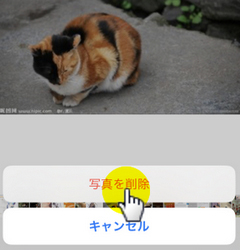
iPhoneで写真を一括削除する場合、複数の写真を選択してまとめて削除することができます。詳しくは下記をご参照ください。
ステップ 1.写真アプリを開き、右上の「選択」をタップします。
ステップ 2.削除したい写真を選択します。(指をスライドさせると、連続して写真を選択可能)
ステップ 3.右下のゴミ箱をタップして、確認メッセージで「xx枚の写真を削除」をタップします。
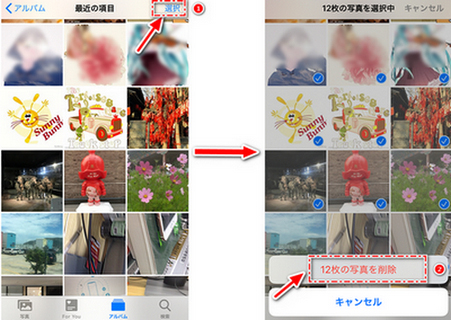
ご注意
一括削除後も、削除された写真は「最近削除した項目」フォルダに残り、30日間は復元可能です。この項目から写真を削除しない限り、ストレージ容量は増えません。
Part 2.パソコンを使って写真を手軽に一括削除する方法
「写真」アプリで一括削除はできますが、さらに整理したい場合、サードパーティアプリが役立ちます。また、iPhone本体で削除した写真は完全に削除されたわけではなく、データ復元ソフトを使えば簡単に復元できます。
個人情報の漏洩やプライバシーを保護するために、iPhoneの写真を完全に一括削除できるツール「iMyFone Umate Pro」をお勧めします。このツールは一括で写真を整理できる機能があり、不要な写真を素早く削除可能です。また、削除した写真は数回上書きされるため、データ復元ソフトを使っても復旧できません。

Umate Proのおすすめ理由!
- 多様な削除方法:写真を選択的に、またはまとめて一括削除可能。ワンクリックで写真を徹底的に消去でき、非常に速く、簡単に操作でき可能
- 五つの消去モード:上記のサードパーティーアプリ削除機能以外、「容量を解放」、「すべてのデータを消去」、「削除されたデータを消去」、「プライベートデータを消去」という他の四つの機能も含まれ、ユーザーのニーズに応える
- データを削除する前に閲覧可能:誤って大切なデータを削除するリスクを減らすだけでなく、重複データや不要なファイルを効率的に見極め、管理するのにも役立つ
- 多彩な機能:ワンソフトであらゆるデータを削除できて、写真圧縮・バックアップでも可能
- 高い安全性:プライバシー保護、ハッカーでも復元できない
Umate Proを使ってiPhoneの写真を一括削除する手順
ステップ1.上記のボタンからUmate Proをインストールします。そして、お使いの端末をケーブルでコンピュータに接続してください。はじめて接続する場合は、デバイスで「信頼」をタップしてください。
ステップ2.デバイスを成功に接続したら、「プライベートデータを消去」を選択して、「スキャン」をクリックします。このプロセスには数分かかる場合があります。
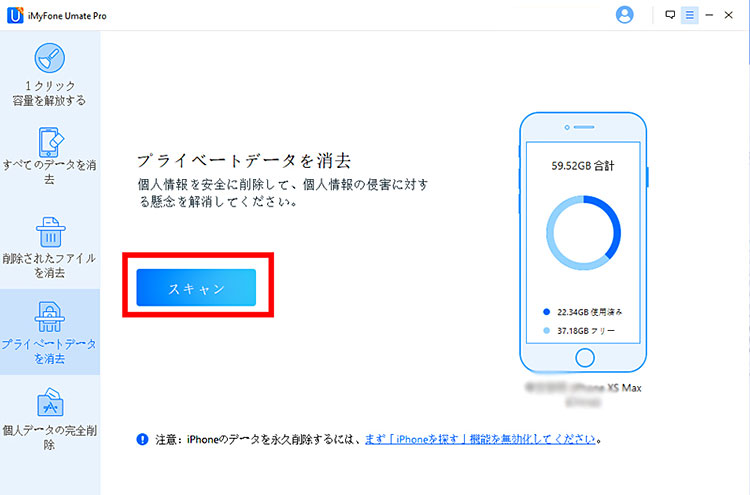
ステップ3.スキャンが完了すると、「写真」オプションに移動して、「全て選択」でチェックを入れて、「今すぐ消去」をクリックします。
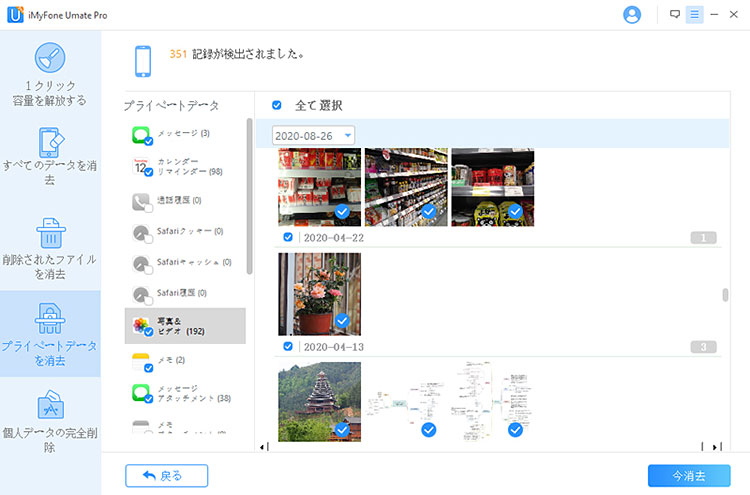
ステップ4.「削除」を入力して確認します。セキュリティレベルを変更したい場合は、リンクをクリックして変更することができます。
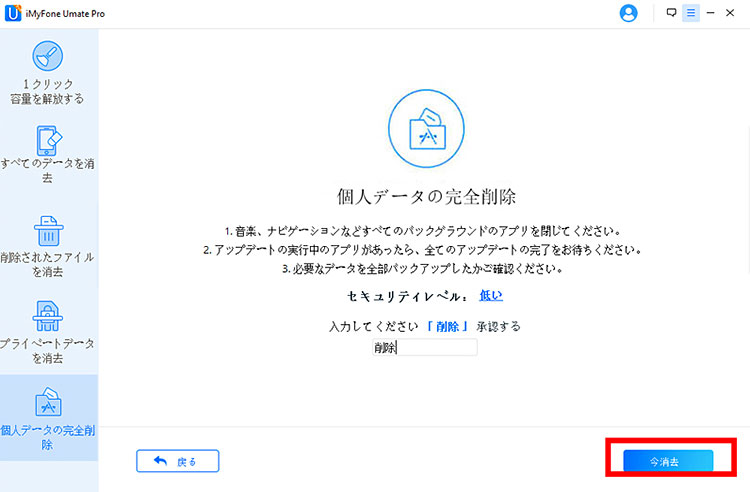
まとめ
写真を一括で削除できる方法を知っておけば、手間なく整理できます。ぜひ本記事で紹介したiPhoneの写真を一括削除する方法を活用してくださいね。特に、「Umate Pro」を利用する方法は見逃さないでください。個人情報の漏洩を心配することなく、安全性も高いため、一括削除が可能で手間も省けます。ぜひここでダウンロードしてお試しください。